Ο πλήρης οδηγός σχετικά με τον τρόπο προσθήκης υποτίτλων στο iMovie σε iPad, iPhone και Mac
Το iMovie είναι ένα πρόγραμμα επεξεργασίας βίντεο και ήχου για συσκευές που ανήκουν στην Apple για να βελτιώσει τις ρυθμίσεις χρωμάτων βίντεο, να σταθεροποιήσει τις ασταθείς ταινίες, να αλλάξει το ρυθμό και να προσθέσει περισσότερα στηρίγματα. Το iMovie υποστηρίζει επίσης την προσθήκη υπότιτλων στα βίντεό σας. Περισσότερο ή λιγότερο, η προσθήκη υπότιτλων στην αγαπημένη σας ταινία ή αρχείο βίντεο είναι μια εξαιρετική ιδέα για να κατανοήσετε περισσότερο το περιεχόμενο και οι όμορφοι υπότιτλοι θα κάνουν τα βίντεό σας πιο ελκυστικά. Με αυτά τα λόγια, διαβάστε περαιτέρω για να μάθετε πώς να το κάνετε προσθέστε υπότιτλους στο iMovie σε Mac, iPhone και iPad. Επειδή το iMovie είναι σχετικά δύσκολο για αρχάριους, μπορείτε επίσης να μάθετε την καλύτερη εναλλακτική για να προσθέσετε υπότιτλους στην ταινία σας με απλά βήματα.
Λίστα οδηγών
Πώς να προσθέσετε υπότιτλους στο iMovie σε Mac [Λεπτομερή βήματα] Ο ευκολότερος τρόπος για να προσθέσετε υπότιτλους σε Windows/Mac χωρίς iMovie Πώς να προσθέσετε υπότιτλους στο iMovie σε iPad/iPhone Συχνές ερωτήσεις σχετικά με την προσθήκη υπότιτλων στο iMovieΠώς να προσθέσετε υπότιτλους στο iMovie σε Mac
Η προσθήκη υπότιτλων στο iMovie σε Mac είναι μια προσβάσιμη μέθοδος για να κάνετε τα βίντεό σας πιο καθαρά. Ωστόσο, δεν είναι όλοι εξοικειωμένοι με τη χρήση του iMovie ως εργαλείου για την επεξεργασία των αρχείων βίντεο, επομένως διαβάστε τις παρακάτω οδηγίες για να μάθετε πώς να προσθέτετε υπότιτλους στο iMovie στο Mac σας:
Βήμα 1.Ανοίξτε το iMovie στο Mac σας και κάντε κλικ στο κουμπί "Προσθήκη" στο παράθυρο του έργου και επιλέξτε το επιθυμητό βίντεο ή μπορείτε επίσης να μεταβείτε στο μενού "Αρχείο" και να κάνετε κλικ στο κουμπί "Εισαγωγή πολυμέσων" για να επιλέξετε το αρχείο βίντεο.
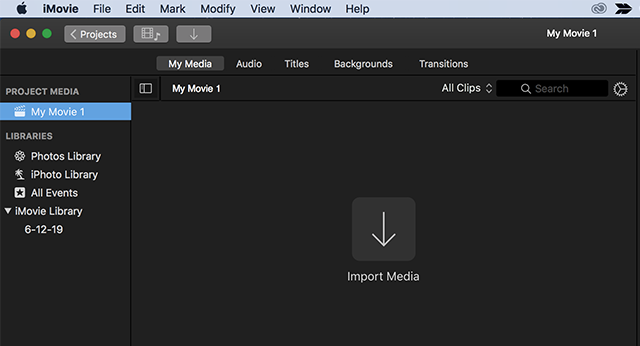
Βήμα 2.Αφού επιλέξετε το αρχείο που θέλετε, σύρετέ το στην παρακάτω γραμμή χρόνου για να ξεκινήσετε την επεξεργασία. Κάντε κλικ στο κουμπί "Τίτλοι" και θα επιλέξετε τις επιθυμητές προκατασκευασμένες θέσεις των υπότιτλων σύμφωνα με το βίντεό σας. Συνιστούμε τις επιλογές όπως η ετικέτα Lower, Reveal Lower Third και Lower Third.
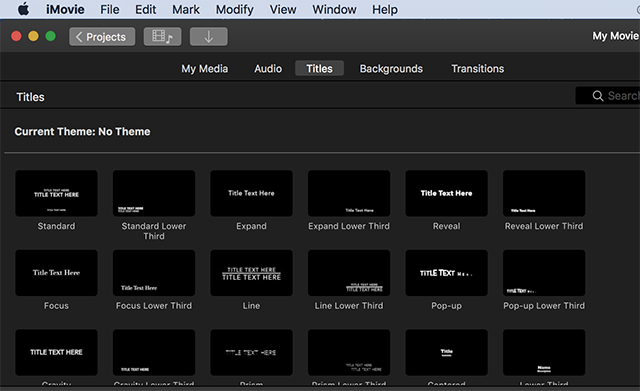
Βήμα 3.Σύρετε τον Επίσημο τίτλο στο σημείο που θέλετε στη γραμμή χρόνου κάτω από το βίντεό σας. Με αυτόν τον τρόπο, μπορείτε να προσθέσετε υπότιτλους σε βίντεο στο iMoive σε Mac. Μπορείτε επίσης να επεξεργαστείτε τον τίτλο κάνοντας διπλό κλικ στο πλαίσιο κειμένου. Οι επιλογές βρίσκονται στο επάνω μέρος της προεπισκόπησης του βίντεό σας. Προσαρμόστε και επεξεργαστείτε τη γραμματοσειρά και το χρώμα για να επιτύχετε τον υπότιτλο που θέλετε στο βίντεό σας. Αργότερα, αποθηκεύστε και εξαγωγή iMovie σε MP4 και άλλες μορφές στόχου.
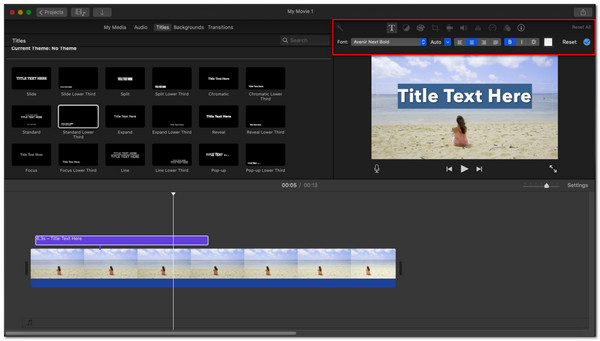
Ο ευκολότερος τρόπος για να προσθέσετε υπότιτλους σε Windows/Mac χωρίς iMovie
Επειδή το iMovie δεν είναι για όλους λόγω της πολύπλοκης λειτουργίας του, διαθέτοντας ένα εύχρηστο λογισμικό - AnyRec Video Converter μπορεί επίσης να είναι χρήσιμο όταν πρόκειται για την προσθήκη υπότιτλων σε ένα βίντεο. Μπορεί να σας βοηθήσει να προσθέσετε υπότιτλους στο Mac σας εύκολα χωρίς iMovie. Επιπλέον, μπορείτε να προσαρμόσετε τη γραμματοσειρά, το χρώμα, τη θέση και την καθυστέρηση των υποτίτλων.
Άλλα εξαιρετικά χαρακτηριστικά αυτού του ισχυρού προγράμματος επεξεργασίας βίντεο για Windows/Mac:

Διαθέτει μια διαισθητική διεπαφή για την προσθήκη υπότιτλων με απλά κλικ.
Προσθέστε υπότιτλους SSA, SRT σε βίντεο ή αναζητήστε υπότιτλους στο διαδίκτυο.
Δυνατότητα επιλογής της επιθυμητής γραμματοσειράς, χρώματος, θέσης κ.λπ.
Παρέχετε μια χρονική καθυστέρηση για να ταιριάζει με τους υπότιτλους και το βίντεο χωρίς απόκομμα.
Υποστήριξη επεξεργασίας αρχείων ήχου και βίντεο σε 1000+ μορφές.
Ασφαλής λήψη
Ασφαλής λήψη
Πώς να χρησιμοποιήσετε το AnyRec Video Converter για να προσθέσετε υπότιτλους σε Mac χωρίς iMovie:
Βήμα 1.Αφού κατεβάσετε το πρόγραμμα στη συσκευή σας, ανοίξτε το, κάντε κλικ στο κουμπί "Προσθήκη αρχείων" ή στο κουμπί "Προσθήκη" στη μέση του παραθύρου και επιλέξτε το αρχείο βίντεο στο οποίο θέλετε να προσθέσετε υπότιτλους.

Βήμα 2.Αφού επιλέξετε το επιθυμητό αρχείο, κάντε κλικ στο κουμπί "Star Wand" και κάντε κλικ στο κουμπί "Υπότιτλοι" στο επάνω μέρος του παραθύρου.

Βήμα 3.Κάντε κλικ στο κουμπί "Προσθήκη" για να εισαγάγετε ένα αρχείο υπότιτλων a.ssa, .ass ή .srt από τον υπολογιστή σας. Μπορείτε επίσης να αναζητήσετε διαδικτυακούς υπότιτλους. Για να κάνετε τον υπότιτλο να ταιριάζει στη μετάβαση του βίντεο, σύρετε το ρυθμιστικό "Καθυστέρηση" για να προσαρμόσετε το κείμενο. Μπορείτε επίσης να προσαρμόσετε την επιλογή αδιαφάνειας και να αλλάξετε τη γραμματοσειρά, το περίγραμμα, τη θέση, το μέγεθος και το χρώμα του κειμένου. Αφού είστε ικανοποιημένοι με τις αλλαγές, κάντε κλικ στο κουμπί "OK" για να αποθηκεύσετε τις αλλαγές.

Βήμα 4.Στην κύρια σελίδα, επιλέξτε το φάκελο που θέλετε να αποθηκεύσετε το αρχείο βίντεο που έχετε επεξεργαστεί πρόσφατα κάνοντας κλικ στο κουμπί "Αποθήκευση σε" στο κάτω αριστερό μέρος του παραθύρου. Κάντε κλικ στο κουμπί "Μετατροπή όλων" στο δεξί μέρος του παραθύρου για να συνεχίσετε και να απολαύσετε την παρακολούθηση!

Η προσθήκη υπότιτλων στο Mac σας χωρίς iMovie αλλά η χρήση αυτού του ισχυρού προγράμματος επεξεργασίας μπορεί να σας δώσει μια πιο απλή δουλειά. Επιπλέον, μπορείτε επίσης να μετατρέψετε αρχεία βίντεο και ήχου, να προσθέσετε εφέ βίντεο και ενισχύστε το MP3 σας αρχείο με αυτό το πρόγραμμα! Διαθέτει μεγάλη ποικιλία μορφών αρχείων υποστήριξης, ώστε να μπορείτε να διορθώσετε οποιοδήποτε αρχείο της επιλογής σας.
Ασφαλής λήψη
Ασφαλής λήψη
Πώς να προσθέσετε υπότιτλους στο iMovie σε iPad/iPhone
Όπως αναφέραμε, το iMovie έχει μερικές διαφορετικές ρυθμίσεις για Mac, iPad και iPhone. Επομένως, εάν θέλετε να προσθέσετε υπότιτλους σε iPad ή iPhone χρησιμοποιώντας το iMovie, ακολουθήστε τα παρακάτω βήματα.
Βήμα 1.Μεταβείτε στο App Store στο iPad ή το iPhone σας για λήψη και εγκατάσταση του iMovie. Μόλις εγκατασταθεί, ανοίξτε το και πατήστε το κουμπί "Προσθήκη" για να δημιουργήσετε ένα νέο έργο και επιλέξτε το επιθυμητό αρχείο βίντεο για να προσθέσετε υπότιτλους.
Βήμα 2.Αφού επιλέξετε το επιθυμητό αρχείο, πατήστε το ρυθμιστικό βίντεο για να εμφανιστούν τα εργαλεία επεξεργασίας στο κάτω μέρος της οθόνης. Πατήστε το κουμπί "Κείμενο" και θα εμφανιστούν διαφορετικές μορφές τίτλου. Επιλέξτε το επιθυμητό στυλ, μορφή, εισαγάγετε κείμενο και προσαρμόστε την καθυστέρηση ώστε να ταιριάζει στον υπότιτλο στη μετάβαση.
Βήμα 3.Κάντε περισσότερη επεξεργασία κάνοντας κλικ στα κουμπιά "Ψαλίδι", "Ηχείο", "Χρονόμετρο" και "Χρώμα". Μπορείτε επίσης να προσθέσετε ένα άλλο κλιπ στο βίντεό σας πατώντας το κουμπί "Προσθήκη" στο αριστερό μέρος της οθόνης. Επιτέλους, πατήστε το κουμπί "Τέλος" μόλις είστε ικανοποιημένοι με τις αλλαγές.
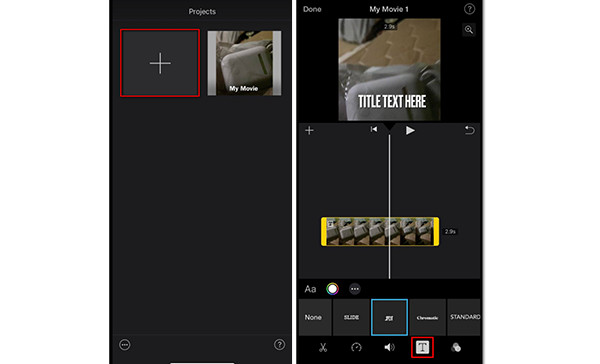
Περαιτέρω ανάγνωση
Συχνές ερωτήσεις σχετικά με την προσθήκη υπότιτλων στο iMovie
-
1. Μπορείτε να εισαγάγετε ένα αρχείο .srt στο iMovie για να προσθέσετε υπότιτλους;
Όχι. Για να γνωρίζετε, ένα αρχείο .srt είναι ένας τύπος μορφής υπότιτλων. Μπορείτε να φτιάξετε τους δικούς σας ή να κατεβάσετε υπότιτλους ταινιών στο διαδίκτυο. Δυστυχώς, το iMovie δεν υποστηρίζει αρχεία υπότιτλων για τη δημιουργία αυτόματων υπότιτλων. Ωστόσο, μπορείτε να βασιστείτε στο AnyRec Video Converter για να σας βοηθήσει να προσθέσετε υπότιτλους.
-
2. Η προσθήκη υποτίτλων στο iMovie αυξάνει το μέγεθος του αρχείου;
Ναι, αλλά λίγο. Η προσθήκη υποτίτλων στο iMovie θα προσθέσει περισσότερα δεδομένα στο αρχείο βίντεο, επομένως το μέγεθος του αρχείου θα είναι μεγαλύτερο από το αρχικό.
-
3. Μπορώ να προσθέσω υπότιτλους στο βίντεό μου στο διαδίκτυο χωρίς iMovie;
Σίγουρα ναι. Συνιστούμε το Veed, ένα διαδικτυακό πρόγραμμα επεξεργασίας βίντεο. Απλώς αναζητήστε το veed.io στο πρόγραμμα περιήγησής σας, κάντε κλικ στο κουμπί "Μεταφόρτωση του βίντεό σας", επιλέξτε το αρχείο που θέλετε και κάντε κλικ στο κουμπί "Υπότιτλοι" στο αριστερό μέρος του παραθύρου. Εδώ, μπορείτε να επιλέξετε να ανεβάσετε ένα αρχείο υπότιτλων αυτόματα, μη αυτόματα ή. Εξερευνήστε περισσότερα σχετικά με τα εργαλεία επεξεργασίας για να χρησιμοποιήσετε περισσότερα αυτά που προσφέρει το Veed.
συμπέρασμα
Για να ολοκληρώσετε τα πράγματα, έχετε μάθει τα βήματα για το πώς να προσθέτετε υπότιτλους στο iMovie σε Mac, iPad και iPhone. Δεδομένου ότι είναι σχετικά δύσκολο για τους περισσότερους ανθρώπους να χρησιμοποιήσουν τη σύνθετη λειτουργία του, μπορείτε επίσης να βασιστείτε στο AnyRec Video Converter για να προσθέσετε εύκολα υπότιτλους στην αγαπημένη σας ταινία χωρίς iMovie. Εάν έχετε κάποια ερώτηση ή πρόταση στο μυαλό σας, μην διστάσετε να την αφήσετε στην παρακάτω ενότητα σχολίων.
Ασφαλής λήψη
Ασφαλής λήψη
 Ζουμ σε ένα βίντεο στο iMovie
Ζουμ σε ένα βίντεο στο iMovie